Comment réparer ladaptateur réseau Windows 10 manquant

La carte réseau du système d'exploitation Windows est un périphérique essentiel qui garantit le bon fonctionnement des connexions réseau. Puisque la carte réseau reçoit
Si vous utilisez un ordinateur qui bégaie parfois soudainement et ralentit alors que l'ordinateur n'ouvre pas beaucoup de tâches sous Windows, vous obtiendrez probablement une erreur Full Disk 100% sur Windows 10.
Cette erreur découle de nombreuses raisons subjectives et objectives. Cela peut être causé par une erreur du système dans le système d'exploitation Windows, parfois aussi parce que vous avez accidentellement téléchargé un logiciel malveillant, non compatible avec Windows, cette erreur de disque à 100% apparaît également.
En disant qu'ils ont de nombreuses raisons, dans cet article, je vais résumer de nombreuses façons de corriger l'erreur de disque complet . Veuillez essayer chaque méthode 1 et redémarrer l'appareil pour voir si l'appareil échoue toujours.
SYNOPSIS
1. Désactivez le logiciel antivirus Windows Defender
2. Désactivez Windows Update sur Windows 10
3. Désactivez les applications exécutées en arrière-plan pour corriger l'erreur de disque à 100%
4. Désactivez le service Expériences des utilisateurs connectés et télémétrie
4. Désactivez le logiciel exécuté en arrière-plan pour corriger l'erreur de 100% du disque plein
5. Désactivez la fonction de maintenance
6. Désactivez Windows SmartScreen sur Windows 10
7. Désactivez la recherche Windows
8. Définissez Virtual Ram pour l'ordinateur
9. Défragmenter le disque dur pour corriger l'erreur de disque complet
Windows Defender est aujourd'hui le logiciel antivirus par défaut de Windows. Ce logiciel satisfait et répond fondamentalement à nos besoins de base. Cependant, dans le processus d'utilisation de Windows 10, 8 je pense que c'est vraiment nécessaire parce que ce système d'exploitation si vous faites attention à l'utilisation, il sera très difficile d'obtenir le virus.
Au contraire, j'ai parfois l'impression que c'est assez compliqué pour de nombreuses raisons. Et j'ai testé sur un ordinateur avec une erreur de disque plein à 100% lorsque j'ai éteint Windows Defender, la machine était revenue à la normale.
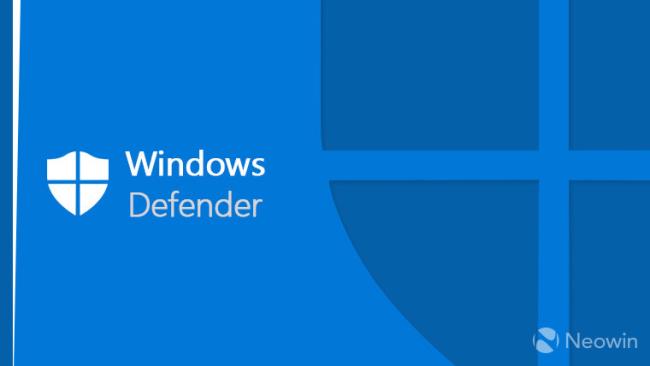
Pour désactiver Windows Defender, vous pouvez suivre les instructions de cet article. J'ai également répertorié 5 façons dont vous pouvez appliquer pour désactiver Windows Defender le plus rapidement possible.
Windows Update est également l'une des causes d' une erreur de disque plein à 100% sur de nombreux ordinateurs. Peut-être que Windows Update utilisera les ressources de la machine pour mettre à jour les pilotes, le système vers la nouvelle version.
Cependant, Microsoft publie des tonnes de mises à jour chaque semaine. Ainsi, vous n'êtes pas obligé de garder Windows Update activé à tout moment car cela prend beaucoup de ressources.
Pour désactiver Windows Update sur les systèmes d'exploitation Windows 10 et 8, j'ai également écrit un article assez complet et détaillé sur la façon de désactiver Windows 10 Update.
Suivez les instructions de l'article ci-dessus et redémarrez l'ordinateur pour voir si l'erreur de disque plein à 100% a été corrigée.
Sur le système d'exploitation, il y a toujours une application en arrière-plan par défaut chaque fois que vous allumez l'ordinateur, dans laquelle de nombreuses applications ne me semblent pas vraiment nécessaires, mais parfois une perte de ressources de la machine.
Pour réduire la charge sur votre ordinateur, vous pouvez désactiver les applications d'arrière-plan inutiles en suivant les étapes:
Étape 1: utilisez la combinaison de touches Windows + I pour ouvrir la fenêtre Paramètres .
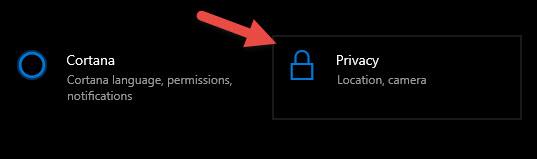
Étape 2: Sélectionnez Confidentialité et sélectionnez Applications d'arrière-plan .
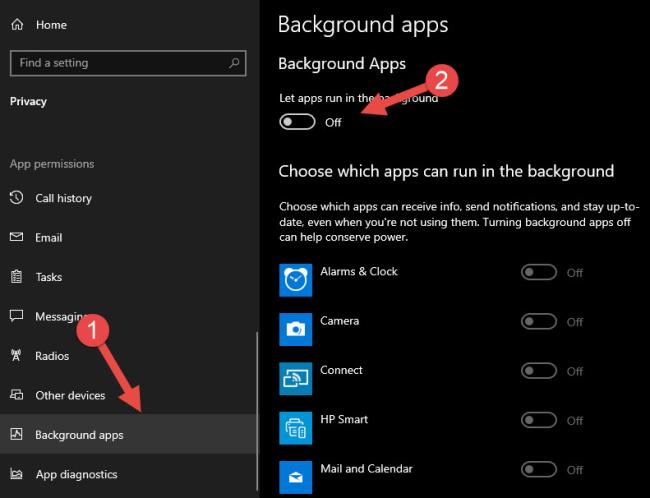
Étape 3: Déplacez l'option « Laisser les applications s'exécuter en arrière-plan » vers la gauche pour désactiver toutes les applications d'arrière-plan Windows.
Étape 1 : accès aux services
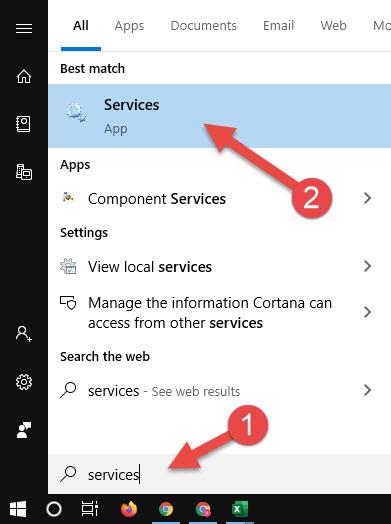
Étape 2 : recherchez le service " Expériences des utilisateurs connectés et télémétrie "
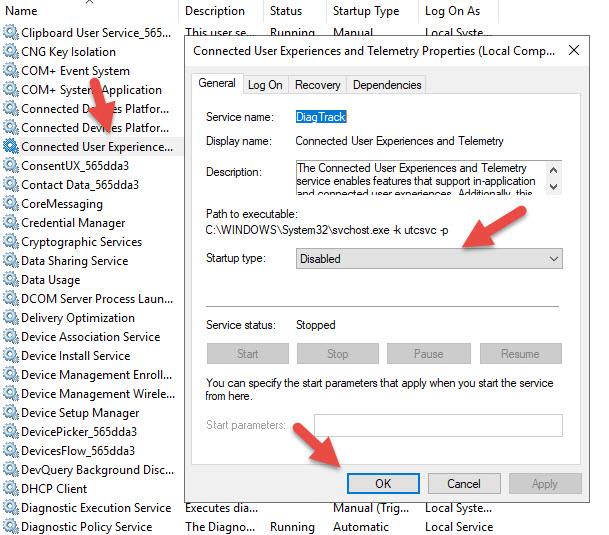
Étape 3 : Double-cliquez sur le service et choisissez Disbale
De cette façon, j'ai également mentionné lors de la rédaction de l'article Accélérez déjà Windows 10. Vraiment, nous ne prêtons parfois pas attention à ce que nous faisons avec les ordinateurs.
Par exemple, en cliquant accidentellement sur un lien par erreur, l'ordinateur télécharge un logiciel pour le lire. Ce logiciel est malheureusement la principale cause de l'erreur de disque plein à 100% en s'exécutant en arrière-plan chaque fois que vous allumez l'ordinateur.
Vous pouvez utiliser la fonction de démarrage pour voir combien d'applications sont en cours d'exécution. Et si ce n'est pas nécessaire, vous pouvez également annuler ce service.
Étape 1: Cliquez avec le bouton droit sur le Gestionnaire des tâches et sélectionnez Gestionnaire des tâches pour l'ouvrir.
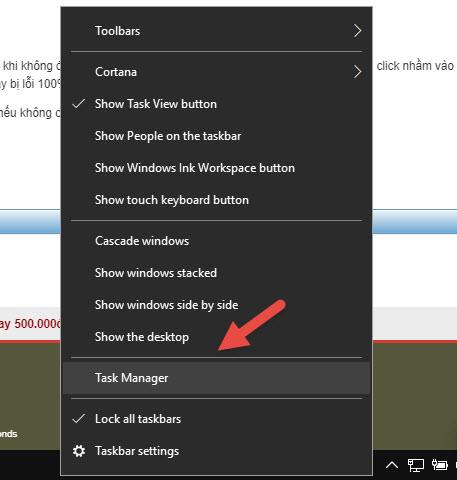
Étape 2 : Sélectionnez l'onglet Démarrage et sélectionnez État pour que les services soient activés.
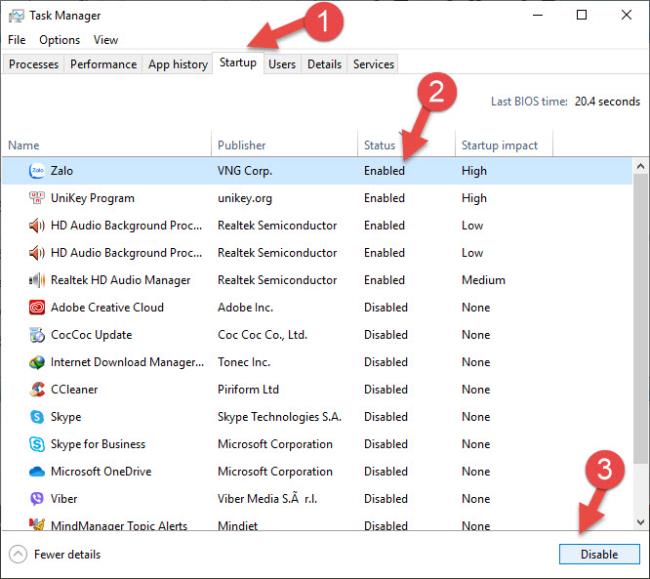
Étape 3 : Sélectionnez le service que vous souhaitez désactiver et cliquez sur le bouton Désactiver ci-dessous.
Un autre conseil très populaire que de nombreuses personnes rencontrent est la fonction Maintenance. Pour désactiver cette fonction, procédez comme suit:
Étape 1: utilisez la combinaison de touches Windows + S pour ouvrir la zone de recherche. Entrez «Maintenance» et sélectionnez Sécurité et maintenance.
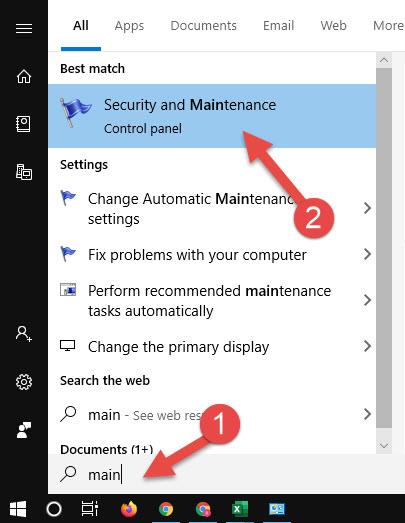
Étape 2: Dans l'onglet Maintenance, sélectionnez Arrêter la maintenance pour désactiver la fonction Maintenance
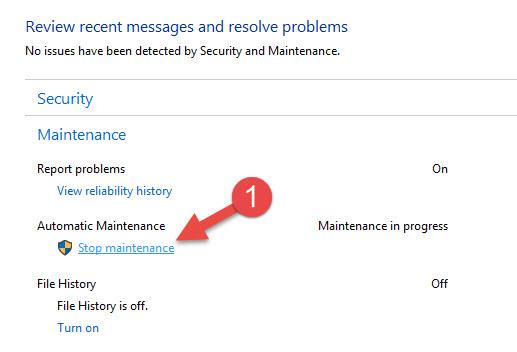
Windows SmartScreen est une fonction qui a été développée et intégrée à Windows depuis la version 8 de Windows et qui est toujours active aujourd'hui. Sa fonction est d'empêcher votre ordinateur des applications malveillantes, dangereuses pour votre ordinateur, des logiciels que l'ordinateur considère comme frauduleux, pas vraiment tentés.
Mais s'il est certain que ce que je télécharge sur mon ordinateur est propre, sans risque d'endommager l'ordinateur, cette fonctionnalité n'est plus nécessaire. Pour désactiver cette fonction, procédez comme suit.
Accédez au Panneau de configuration et accédez au Centre d'action et sélectionnez «Modifier les paramètres de Windows SmartScreen».
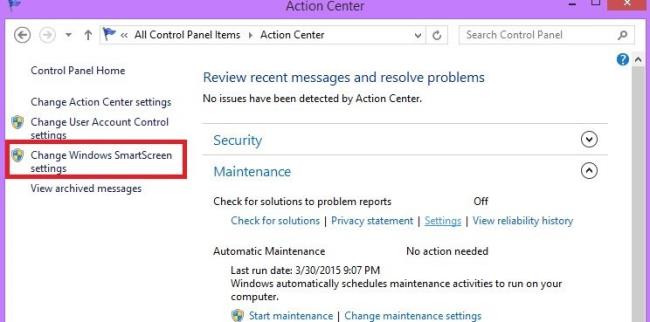
Ensuite, sélectionnez "Ne rien faire (désactiver Windows SmartScreen" pour désactiver Windows SmartScreen et cliquez sur OK.
Vous pouvez trouver Services Windows Search dans la fenêtre Services comme dans la méthode 4. Recherchez et désactivez-le car vous avez réussi à désactiver Windows Search.
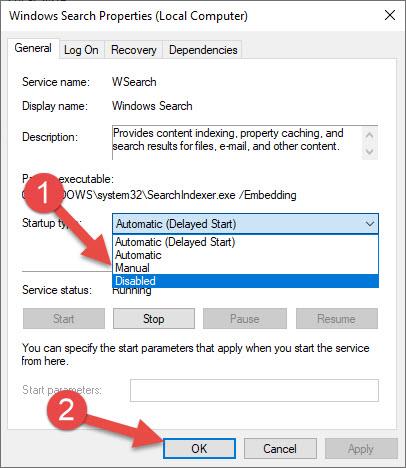
La mémoire virtuelle est la mémoire de l'ordinateur qui aide à réduire la RAM de votre ordinateur lorsque la mémoire partagée à partir du disque dur. Plus précisément, lors de l'utilisation de cette fonctionnalité, Windows prendra la mémoire de votre lecteur d'application vers un stockage temporaire au lieu d'utiliser Ram à la place. Pour définir la RAM virtuelle, procédez comme suit:
Étape 1: Ouvrez « Système » à l'aide de la combinaison de touches Windows + S et entrez « Système »
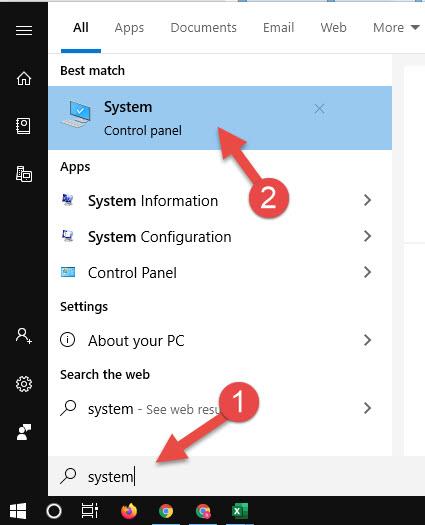
Étape 2: Sélectionnez Paramètres système avancés , la fenêtre système apparaît, sélectionnez l'onglet Avancé
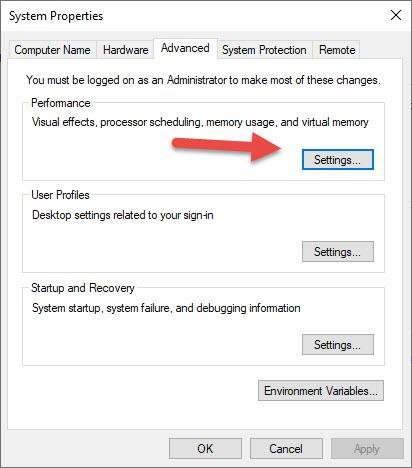
Étape 3: Sélectionnez Paramètres dans Performances dans la fenêtre Propriétés système .
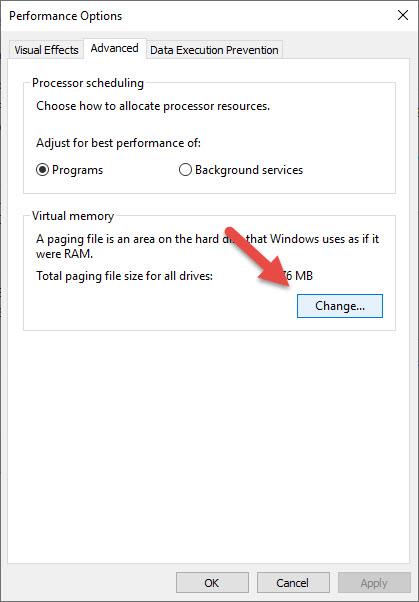
Étape 4: Sélectionnez Modifier. Ici, vous décochez la case pour gérer automatiquement la taille du fichier d'échange pour tous les lecteurs. Dans la section ci-dessous où la taille personnalisée vous entrez 2 champs est
Taille initiale (Mo): taille minimale
Taille maximale (Mo): taille maximale
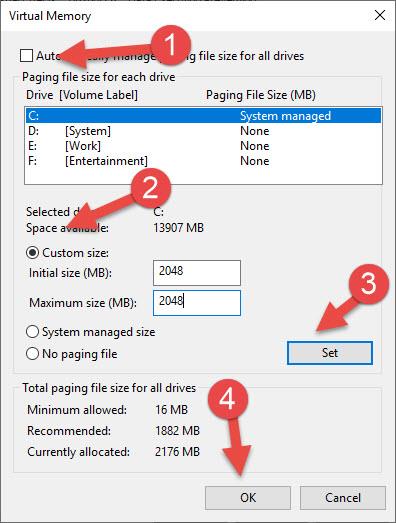
Vous devez définir la capacité minimale et maximale = 1/2 de votre RAM, par exemple si votre RAM réelle a 4 Go, vous ne devez définir la taille que sur 2048 Mo (1 Go = 1024 Mo) pour éviter de consommer trop d'espace. Le disque dur provoque une erreur de disque plein, puis cliquez sur OK pour terminer la configuration de la mémoire virtuelle.
L'ordinateur après une période d'utilisation sera inévitablement fragmenté, ce qui provoque beaucoup de chaos de données sur le disque dur. Par conséquent, parfois, lorsque vous l'utilisez, vous trouvez soudainement un décalage de votre ordinateur ou une erreur de disque plein à 100%. Dans le système d'exploitation Windows, le logiciel de défragmentation est Disk DeFragmenter ou un très bon logiciel aujourd'hui est le HDD Generator.
Lien de téléchargement ici
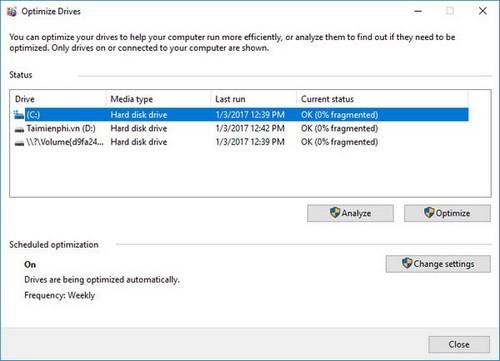
Vous trouverez ci-dessus 9 façons de corriger l'erreur du disque complet à 100% que Ben Computer a synthétisé et testé sur l'ordinateur avec une erreur de disque complet. J'espère qu'avec cet article, vous appliquerez à votre ordinateur une erreur de disque plein à 100%. Si vous corrigez avec les méthodes ci-dessus, n'oubliez pas de laisser un commentaire ci-dessous pour partager votre processus de résolution de problèmes.
La carte réseau du système d'exploitation Windows est un périphérique essentiel qui garantit le bon fonctionnement des connexions réseau. Puisque la carte réseau reçoit
Même si vous utilisez Windows depuis longtemps, vous pouvez parfois rencontrer des problèmes qui nécessitent l'assistance d'un expert. Que vous soyez confronté
Le code enfoui dans Windows 10 nous a peut-être fourni davantage de preuves suggérant que Microsoft travaille sur un Surface Phone. Ce n'est pas la première fois que des rumeurs font état d'un tel
Voulez-vous connecter deux AirPod à un PC Windows ou à un Mac à la fois ? Suivez les didacticiels utiles de cet article pour vous connecter.
Si Wallpaper Engine ralentit votre PC en raison de l'utilisation élevée du processeur, il est essentiel de modifier vos paramètres de qualité. De cette façon, vous réduirez le
Il y a peu de choses plus frustrantes que de se retrouver exclu de votre réseau Internet. Si vous n'avez pas noté le mot de passe, vous risquez de perdre l'accès
Baldur's Gate 3 vous propose une série d'expéditions qui vous mèneront à travers Faerûn et jusqu'à Baldur's Gate éponyme. Ces quêtes sont le pilier de
Voici l'emplacement du fond d'écran Windows pour Windows 8 et 10, afin que vous puissiez utiliser ces images haute résolution avec d'autres appareils ou des versions plus anciennes de Windows.
« Baldur's Gate 3 » (BG3) est un jeu de rôle (RPG) captivant inspiré de Donjons et Dragons. C'est un jeu complet impliquant d'innombrables quêtes secondaires
Si vous souhaitez prendre des photos avec votre PC Windows 10, vous devrez d'abord tester la fonction de l'appareil photo. Que vous souhaitiez simplement prendre quelques selfies pour
Microsoft a toujours rendu Windows disponible dans plusieurs éditions, qu'il s'agisse d'Étudiant et Enseignant, Famille ou Windows 7 et Vistas Ultimate. Windows 10 n'est pas
Une fois que votre ordinateur commence à être lent, c'est le signe que vous devez libérer de l'espace. Habituellement, la suppression des fichiers temporaires est un excellent point de départ.
Le très attendu « Skyrim dans l’espace », comme l’appelait Todd Howard lui-même, est enfin sorti. Le nouveau RPG de science-fiction de Bethesda Game Studios vous offre
Comment corriger l'erreur Outlook 0x800CCC90 lors de la réception d'e-mails sous Windows.Lors de l'envoi et de la réception d'e-mails à partir du client Microsoft Outlook, vous pouvez rencontrer l'erreur 0x800CCC90. Ci-dessous l'original
Instructions pour écouter de la musique lors du pliage de l'ordinateur portable sous Windows 10. Pour aider tout le monde à suivre facilement les étapes pour écouter de la musique après avoir plié l'ordinateur portable, aujourd'hui WebTech360
Résumé des raccourcis des applications Films et TV sur Windows 10, Résumé des raccourcis des applications Films et TV sur Windows 10 pour vous offrir une expérience formidable. Peut être
Comment corriger l'erreur d'échec du chargement des messages sur Discord pour Windows, Discord n'est pas amusant si vous ne pouvez pas lire ce que les autres écrivent. Voici comment corriger l'erreur de messages
Comment afficher l'icône Ce PC sur le bureau de Windows 11, Pendant le processus d'utilisation de Windows 11, de nombreux utilisateurs doivent accéder à Ce PC (gestion).
Conseils et raccourcis de recherche sur Windows 10, les raccourcis de recherche dans Windows 10 vous aideront à utiliser et à gérer votre travail plus rapidement. Ci-dessous tous les raccourcis de recherche
Comment personnaliser la barre des tâches sous Windows 11, Windows 11 vous offre de nombreuses nouvelles options de personnalisation, notamment la personnalisation de la barre des tâches à votre guise. Rejoignez WebTech360


















